Cách tạo bản đồ tùy chỉnh trong Google Maps với các điểm mốc và tuyến đường
Bạn có thể tạo một bản đồ tùy chỉnh trong Google Maps(create a custom map in Google Maps) bằng cách làm theo quy trình được trình bày trong bài đăng này. Trong bản đồ này, bạn có thể tạo các địa danh cá nhân, các tuyến đường, v.v. Không cần đăng ký trả phí vì bạn có thể làm điều đó trên trang web chính thức của Google Maps miễn phí!
Bản đồ tùy chỉnh trong Google Maps là gì
Theo mặc định, bất kỳ người dùng Google Maps nào cũng có thể thêm địa danh, cửa hàng, doanh nghiệp, khách sạn, v.v. trên bản đồ. Khi người dùng khác tìm kiếm chỉ đường, Google Maps sẽ hiển thị tuyến đường như bình thường. Đôi khi, bạn có thể cần một lối tắt hoặc tất cả các địa danh của bạn không có trên Google Maps . Tại thời điểm này, bạn có thể tạo một bản đồ tùy chỉnh, bản đồ này sẽ chỉ hiển thị với bạn và bạn có thể chỉ hướng đến các điểm mốc mong muốn của mình trên bản đồ đó.
Bản đồ tùy chỉnh rất hữu ích khi bạn không muốn xem qua tất cả các tên hiện có và bạn muốn tạo thứ gì đó theo yêu cầu của mình. Ngoài ra, sẽ rất hữu ích khi bạn đi phượt và bạn cần in bản đồ với một số mốc tùy chỉnh để có thể hiểu chính xác tuyến đường.
Tạo bản đồ miễn phí trong Google Maps
Để tạo bản đồ tùy chỉnh trong Google Maps , hãy làm theo các bước sau-
- Mở trang web chính thức của Google Maps trong trình duyệt của bạn.
- Nhấp vào(Click) ba đường ngang ở phía bên trái.
- Chọn tùy chọn Địa điểm của bạn(Your places) .
- Nhập tên người dùng và mật khẩu Gmail của bạn để đăng nhập.(Gmail)
- Chuyển sang tab MAPS và nhấp vào nút (MAPS)TẠO BẢN ĐỒ(CREATE MAP) .
- Nhấp vào Văn bản bản đồ(Untitled map) không có tiêu đề và viết ra tên.
- Thêm các lớp bản đồ bằng cách nhấp vào nút Bản đồ cơ sở(Base map) .
- Nhấp vào tùy chọn Thêm lớp(Add layer) và bắt đầu thêm các điểm mốc và tuyến đường.
- Nhấp vào nút Xem trước(Preview) để kiểm tra bản xem trước.
- Nhấp vào nút ba chấm.
- Chọn Nhúng vào trang web của tôi(Embed on my site) hoặc In bản đồ(Print map) .
Để biết thêm về các bước này, hãy đọc tiếp.
Truy cập www.google.com/maps và nhập tên người dùng và mật khẩu Gmail của bạn để (Gmail)Google Maps có thể lưu tất cả các thay đổi trong tài khoản của bạn.
Nếu bạn làm điều đó thành công, bạn sẽ tìm thấy một số tab trên màn hình của mình. Bạn cần chuyển sang tab MAPS và chọn nút (MAPS )TẠO BẢN ĐỒ(CREATE MAP) .
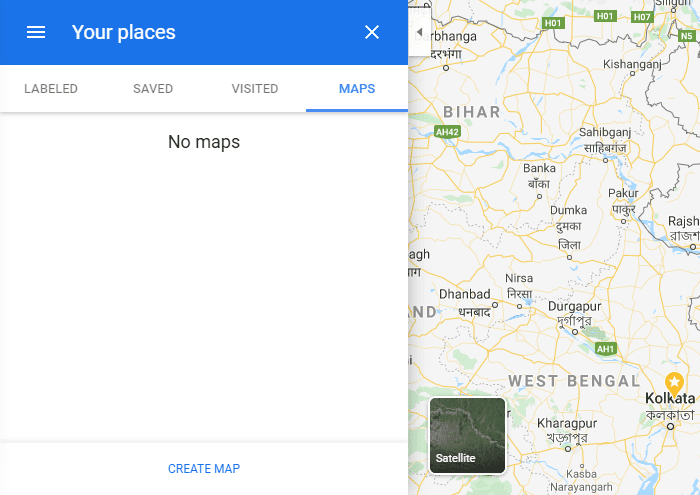
Bây giờ bạn có thể đặt tên cho bản đồ của mình. Để làm điều đó, hãy nhấp vào văn bản bản đồ Không có tiêu đề(Untitled map ) và viết ra tên và mô tả.
Sau đó, bạn có thể bắt đầu thêm các lớp. Các lớp giúp bạn phân biệt giữa tất cả các yếu tố bạn sẽ thêm vào bản đồ của mình.
Để thêm một lớp, hãy nhấp vào nút Thêm lớp(Add layer ) .
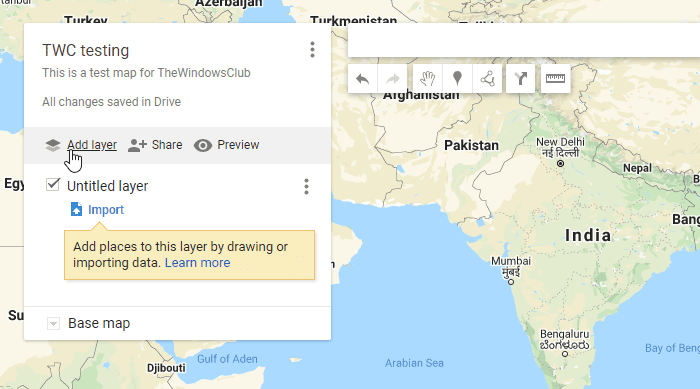
Sau đó, nó là thời gian để lựa chọn sự xuất hiện của bản đồ. Để làm điều đó, hãy nhấp vào nút Bản đồ cơ sở(Base map ) và chọn một giao diện hoặc chủ đề mà bạn muốn sử dụng.
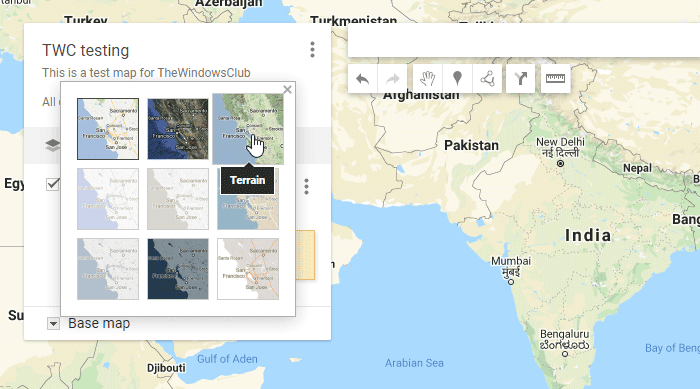
Bây giờ là lúc để bắt đầu thêm các điểm mốc, tuyến đường, v.v. Để thêm một cột mốc tùy chỉnh, hãy nhấp vào nút Thêm điểm đánh dấu(Add marker ) , chọn một vị trí trên bản đồ và nhấp vào đó.
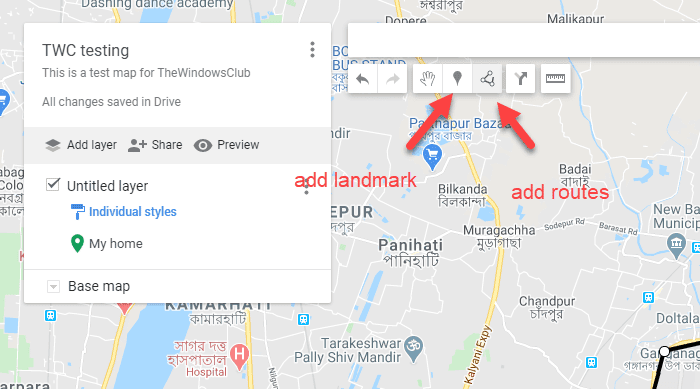
Sau đó, bạn sẽ có thể viết ra tên cho địa danh đó. Nếu bạn muốn thêm một tuyến đường tùy chỉnh từ địa điểm này đến địa điểm khác, hãy nhấp vào nút Vẽ đường(Draw a line ) , chọn loại đường và nhấp vào nó.
Sau đó, bạn có thể chọn bộ định tuyến của mình trên bản đồ.
Nhắc nhở:(Reminder: ) Đừng quên tạo một lớp mới cho mỗi bộ định tuyến và mốc để bạn có thể dễ dàng loại bỏ các lỗi của mình.
Nếu bạn đã hoàn thành tất cả các chỉnh sửa, đã đến lúc kiểm tra bản xem trước.
Đối với điều đó, hãy nhấp vào nút Xem trước(Preview ) . Nó sẽ mở một tab trình duyệt mới, nơi bạn có thể tìm thấy bản đồ mà bạn đã tạo. Nếu bạn đồng ý với nó, bạn có thể nhấp vào nút ba chấm hiển thị bên cạnh tên bản đồ.
Tại đây, bạn có thể tìm thấy một số tùy chọn như Mở bản đồ(Open a map) , Nhúng vào trang web của tôi(Embed on my site) , In bản đồ(Print map) , v.v.
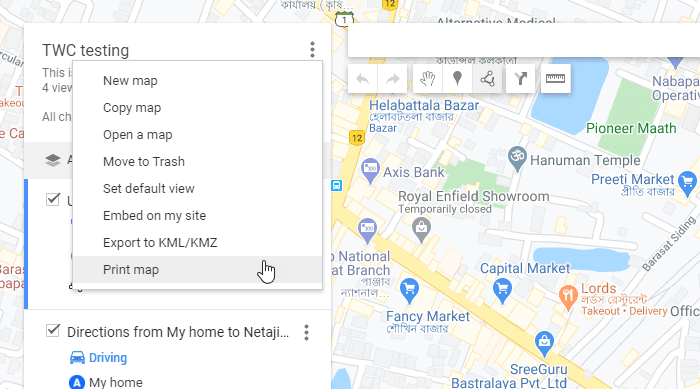
Nếu bạn muốn mở bản đồ tùy chỉnh, hãy nhấp vào tùy chọn đầu tiên. Nếu bạn định nhúng bản đồ vào trang web của mình, bạn nên chọn Nhúng vào trang web của tôi(Embed on my site) , sao chép mã và dán nó vào trang web của bạn. Điều tuyệt vời nhất là tùy chọn Print map , cho phép người dùng in bản đồ và mang theo bên mình. Vấn đề duy nhất với bản đồ tùy chỉnh này là bạn không thể tải xuống bản đồ để sử dụng ngoại tuyến .
Đọc: (Read: )Các lựa chọn thay thế Google Maps tốt nhất để sử dụng hàng ngày(Best Google Maps alternatives for everyday use)
Trong tương lai, nếu bạn muốn mở bản đồ tùy chỉnh của mình:
- Mở trang web Google Maps và đăng nhập vào tài khoản của bạn.
- Nhấp vào(Click) ba đường ngang và chọn Địa điểm của bạn(Your places) .
- Truy cập tab MAPS và nhấp vào bản đồ mong muốn của bạn.(MAPS)
Đó là tất cả! Hy vọng bài hướng dẫn đơn giản này sẽ giúp ích được nhiều cho bạn.
Related posts
Google Maps không hoạt động trên Chrome trong Windows 10
Làm thế nào để có được những Plus Code trong Google Maps
Làm thế nào để đi du lịch trở lại trong thời gian ở Google Maps
Cách tránh Tolls trên Google Maps và tiết kiệm tiền
Google Maps không hiển thị và hiển thị màn hình trống
Làm thế nào để Kiểm tra Traffic trên Google Maps
Lịch sử vị trí trên Google Maps: 5 điều hữu ích bạn có thể làm với nó
Fix Google Maps không nói về Android
Cách xem Lịch sử Vị trí trên Google Maps
Làm thế nào để Thêm A Business Để Google Maps And Apple Maps
Cách thả ghim trong Google Maps trên máy tính để bàn và thiết bị di động
Google Maps Tips and Tricks tốt nhất sẽ khiến bạn trở thành Pro khi sử dụng nó
Cách xem Google Maps Search History của bạn
Cách khắc phục lỗi File Download trên Google Chrome browser
Cách sử dụng Vĩ độ và Kinh độ trong Google Maps
Fix Google Maps không hiển thị chỉ đường trong Android
Google Maps không hoạt động trên iPhone và iPad? 12 bản sửa lỗi hàng đầu cần thử
Cách tạo Custom Routes trong Google Maps
Mẹo và thủ thuật Google Maps của Samsung Gear S3
Cách thêm Location bằng Google Maps
